Бывает, что нужно получить доступ к роутеру не из внутренней сети, а извне — например, из интернета или подобной внешней сети. Сегодня мы обсудим, как настроить удаленный доступ к роутеру через интернет. Это особенно полезно, когда вам нужно войти и изменить какие-то настройки в маршрутизаторе, например, если вы уехали куда-то.
Итак, для начала нам нужно войти в него. Я думаю, если вы читаете эту статью, то уже знаете, как это сделать. Но я кратко расскажу. Подключитесь к сети роутера через провод или Wi-Fi. Затем введите IP или DNS роутера в адресной строке браузера. После этого вас попросят ввести логин и пароль. Эти данные обычно находятся на этикетке под корпусом. Логин и пароль могут быть изменены при первой настройке. Теперь расскажу о различных моделях маршрутизаторов.
Zyxel Keenetic
Простейший способ заключается в использовании NAT. В этом случае ваш роутер выступает в качестве шлюза между интернет-сетью и домашней сетью. У маршрутизатора также есть внешний IP, через который мы будем подключаться.
- Переходим в раздел «Безопасность» с значком щита.

- Кликаем на первую закладку и затем выбираем «Создать новое правило».

- Теперь структурируем информацию. В разделе «Описание» можно указать любое название, например «Доступ к роутеру». В «Интерфейсе» очень важно указать внешнюю сеть интернета, через которую осуществляется подключение к глобальной сети. В моем случае это Ростелеком (PPPoE). Протокол устанавливается автоматически в режим «TCP/UDP (все порты) и ICMP». Затем нажимаем «Перенаправить на адрес» и выбираем «Другой». Вводим IP адрес роутера, в моем случае это 192.168.1.1. Таким же образом можно получить доступ к любому ресурсу сети: камере видеонаблюдения, серверу и другим.
- После этого нажимаем «Сохранить».

- Проведем теперь проверку нашего интернет-соединения. Нам необходимо узнать внешний IP-адрес. Для этого в поисковой системе вводим запрос «мой IP» и сохраняем полученный адрес.

- Я проверяю свою анонимность с помощью браузера «Tor», который автоматически изменяет IP-адрес. Я также удостоверяюсь, что IP-адрес действительно изменился, проверяя даже страну.
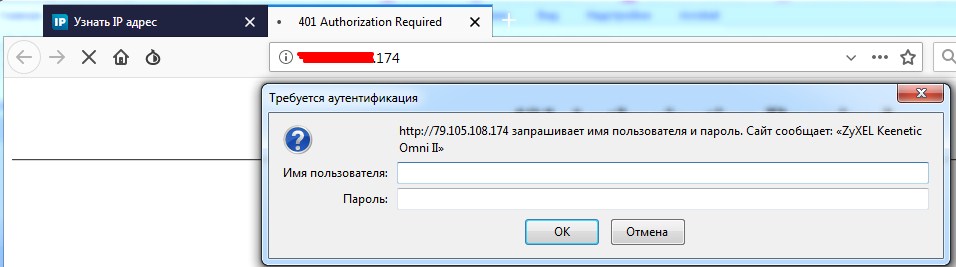
- Теперь нам нужно ввести внешний IP-адрес маршрутизатора извне. Ура, мы справились, и теперь я могу получить доступ к своему роутеру.
ASUS
Прежде всего, необходимо обязательно обновить прошивку на самую последнюю версию. Я не буду останавливаться на этом вопросе, поскольку статья не о нём. Однако на старых прошивках могут возникнуть проблемы с доступом.

- Включаем порт веб-доступа и система автоматически устанавливает порт при администрировании.

- В разделе «Интернет» – «DDNS» – активируем эту функцию и придумываем имя, по которому мы сможем получить доступ к роутеру.
- Теперь вопрос – как подключиться и зайти на роутер извне? – Просто используем этот адрес для доступа – MoiSovety.ru-ROUTER.asuscomm.com. У вас адрес будет отличаться. Если не получится – то в конце добавляем номер порта.
ЗАМЕЧАНИЕ! Если подключение не удается – то попробуйте использовать сервис «No-IP» из предложенного списка. Сначала нужно зарегистрироваться, получить домен, а уже потом использовать его в АСУС.
TP-Link
Для изменения на старой версии программного обеспечения переходим в раздел «Защита», который на некоторых версиях также может называться «Безопасность». Затем выбираем «Удалённый доступ». В поле «IP-адрес удалённого доступа управления» необходимо указать IP-адрес устройства, с которого вы планируете получить доступ (внешний IP).
Например, компьютер на работе. Мы узнаём его адрес и вводим сюда. Таким образом, доступ будет открыт только для этого адреса. Если вы хотите, чтобы все адреса были открыты, введите 255.255.255.255. Если установлено значение 0.0.0.0, то служба отключена. Для доступа к управлению через интернет введите внешний адрес интернет-центра, который указан в разделе «Состояние». Также необходимо указать порт в конце «:80».





